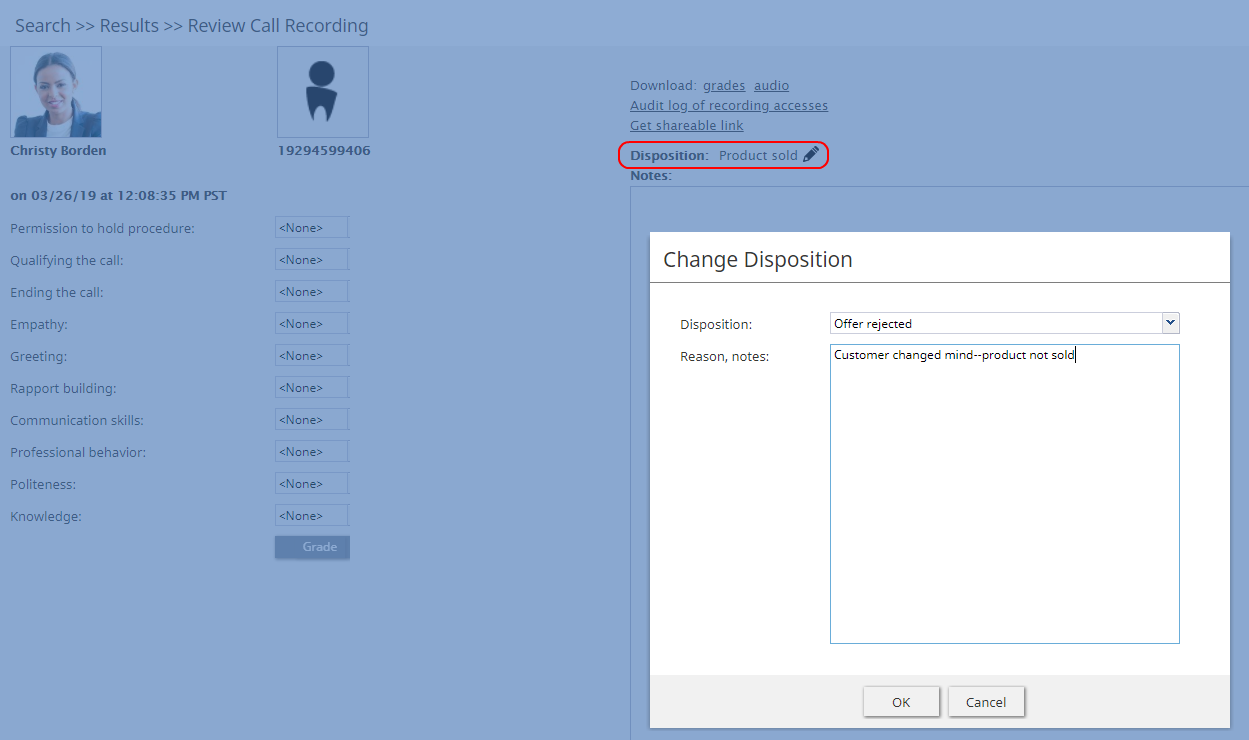権限
Bright Patternコンタクトセンターソリューションに登録されているユーザーには、コンタクトセンターの機能へのアクセスを管理できる権限が付与されます。権限は コンタクトセンター管理者アプリケーションの 役割ページに表示されるのと同じ方法で整理されています。権限と役割に関する情報については、役割をご覧ください。
権限は7つのカテゴリー(グループ)に分けられます:
- 対話処理
- 品質管理
- セキュリティと管理
- サービスとキャンペーンの管理
- 監視
- システム管理
- BPOクライアント
ご注意: エージェントの行動に影響を与える一部のサービス設定の変更は、エージェントデスクトップによって動的に取得されません。従って、権限を変更した後は、その影響を受ける全エージェントに対してエージェントデスクトップに再ログインすることをお勧めします。
対話処理グループ
エージェントデスクトップの全機能を使用する
エージェントデスクトップの全機能を使用する という権限が付与されたユーザーは、CRMアプリケーションにおけるエージェントデスクトップの全機能を使用できます。
CRMシステムには原則として専用のメールおよびケースマネジメント機能が含まれているため、全機能モードはスーパーバイザーのみが使用できます。
コンタクトを削除する
コンタクトを削除する という権限を使うと、コンタクトの削除が可能です。この権限を有効にしたユーザーは、エージェントデスクトップでコンタクトを削除できます。コンタクトが削除されると、そのアクティビティ履歴も削除されます。ケースは自動的に削除できません。
コンタクトを編集する
コンタクトを編集するという権限を使うと、コンタクト情報の書き込みができます。その権限を有効にしたユーザーは、新規コンタクトの作成、既存のコンタクト情報の編集(アクティビティ履歴を除く)ができます。
ポップアウトダイヤルウィンドウを開く
ポップアウトダイヤルウィンドウを開くという権限を使うと、エージェントデスクトップをポップアウトウィンドウで開くことができます。詳しい情報は、エージェントガイドの スクリーンポップの説明をご覧ください。
スクリーンポップを介してアクティビティフォームおよび/または他のウェブコンテンツをエージェントに配信予定がある場合、原則として上記の権限の利用をお勧めしません。
ユーザーが 監視グループ(以下参照)に含まれる権限を持っている場合、エージェントデスクトップをポップアウトウィンドウで開くことができません。
自動配信対話へ応答する
自動配信対話へ応答するという権限を使うと、ユーザーは、サービスキューおよびプレビューレコードよりコールを受信できます。これは、ユーザーがコールセンターエージェントの業務(電話でサービスを提供すること、発信キャンペーンに参加すること)を実行できるための基本的な権限です。
お客様とのチャットまたはメール対話を処理する能力は、専用の権限によりコントロールされています(メールを処理するおよびサービスチャットを処理するを参照)。
メールを処理する
有効にしたメールを処理するという権限を使うと、以下のことができます:
- ケースを編集する
- 新しいケースを手動で作成する
- 検索結果からケースを開く (他のエージェントが既に開いているケースを含む)
- ケースをスパムとしてマークする
サービスチャットを処理する
サービスチャットを処理するという権限を使うと、ユーザーはお客様とのチャット対話の処理ができます。この作業には、お客様がSMSで開始したチャットが含まれます。
SMS を使ってお客様とのチャットを開始できるかどうかは、専用の権限によりコントロールされています (SMS対話を開始するを参照).。同様に、内部チャットの使用も専用の権限によりコントロールされています (内部チャットを開始するを参照)。
SMS対話を開始する
SMS対話を開始するという権限を使うユーザーは、 SMSを使ってお客様とのチャットの開始ができます。
特定のサービスに関連する通話録音を再生し、チャットの履歴を閲覧する
この権限が付与されたユーザーは、処理の権限( 当該の サービススキル)が与えられたサービスに対して、通話録音 の再生およびチャットの履歴 の閲覧ができます。
自分の通話録音を再生し、チャット履歴を閲覧する
この権限が付与されたユーザーは、アクティビティ履歴を介して当該ユーザーが少しでも対応した対話のレコードにアクセスできます。この権限は、エージェントデスクトップにのみ適用されます。
エージェントデスクトップにログインする
エージェントデスクトップにログインするという権限が付与されたユーザーは、エージェントデスクトップアプリケーションにログインでき、バックオフィスの基本的なテレフォニ機能を実行できます。 エージェントデスクトップへのアクセスを必要とするユーザーは、この権限が必要です。この権限だけでは、コンタクトセンターにおける通常のエージェント作業が実行できませんので、ご注意ください。
エージェントデスクトップにログインする全てのユーザーは、ログインセッション中、同時接続ユーザーとしてカウントされます。サービスプロバイダーは、同時接続ユーザー数に制限を課すことがあります。
外部へ電話をかける
外部へ電話をかけるという権限が付与されたユーザーは、外部への電話、エージェントデスクトップアプリケーションを介して外部へのブラインド転送ができます。 この権限がないユーザーは、外部への電話またはブラインド転送を試みると、エージェントデスクトップにテキストエラーメッセージが表示されます。
この権限がなくてもユーザーは、ハードフォンのダイヤルパッドを使って外部へ電話をすることができます。
元のメールの内容をマスクする
元のメールの内容をマスクするという権限が付与されたユーザーは、お客様が送信した元のメールの内容をマスクできます。詳しい情報は、エージェントガイドの 機密情報のマスクをご覧ください。
自分のIDデータを編集する
自分のIDデータを編集するという権限が付与されたユーザーは、自分のプロファイルを編集できます。 権限が有効でない場合、以下のフィールドがロックされます:
- 名
- 姓
- チャットニックネーム
ディレクトリでのチームまたはエージェントを参照する
この権限が付与されたユーザーは、エージェントデスクトップのディレクトリにおいて全てのチームおよびチームのメンバーを参照でき、各メンバーの現在状態を確認できます。詳しい情報は、 エージェントガイド の ディレクトリの使用方法 をご覧ください。
他のエージェントのケースを参照する
他のエージェントのケースを参照するという権限が付与されたユーザーは、他のエージェントが処理するケースを参照できます。 この権限がないユーザーは、自分が処理したケースのみ参照できます。 この権限は、ケースの検索にのみ適用されます。この権限が付与されなくても、ユーザーは対応していない既存のケースに関連するメールを受信できます。
内部チャットを開始する
内部チャットを開始する という権限が付与されたユーザーは、内部チャットを開始できます。
対話のレコーディングを開始する
この権限を使うと、対話のレコーディングを開始できます。
対話のレコーディングを停止する
この権限を使うと、対話のレコーディングを停止できます。
コールを転送する
コールを転送するという権限が付与されたユーザーは、コンサルテーションコールまたはシングルステップ会議を通じてお客様の対話を第三者(コンサルタント)に転送 でき、電話会議の主催ができます 。
この権限がなくてもユーザーは以下のことができます:
- お客様の対話のブラインド転送
- 会議電話(内部)の転送
カレンダーを使用する
カレンダーを使用するという権限を使うと、エージェントデスクトップの カレンダーをスケジューリングのために使えます。
お気に入りタブを使用する
お気に入りタブを使用する という権限は、エージェントレベルの権限であり、ユーザーがエージェントデスクトップアプリケーションでお気に入りの設定と閲覧をコントロールします。この権限は、ユーザーがFCC/TCPAおよび組織規定に適合しない相手にダイアルすることを防止します。
最近の通話履歴タブを使用する
最近の通話履歴タブを使用する という権限が付与されたユーザーは、通話履歴へのアクセスを制限できます。この権限は、 TCPA手動ダイヤルを使って通話履歴へアクセスできるエージェントを制限します。
RightNowを使用する
RightNowを使用するという権限が付与されたユーザーは、RightNowアプリケーションに埋め込まれたエージェントデスクトップを使用できます。この権限を使うことにより、Oracle Service Cloudにおけるエージェントデスクトップウィジェットにアクセスできます。
詳しい情報は、 Oracle Service Cloud統合ガイドをご覧ください。
ServiceNowを使用する
ServiceNowを使用するという権限が付与されたユーザーは、 ServiceNow アプリケーションに埋め込まれたエージェントデスクトップを使用できます。この権限を使うことにより、ServiceNowにおけるエージェントデスクトップウィジェットにアクセスできます。
詳しい情報は、ServiceNow統合ガイドをご覧ください。
Zendeskを使用する
Zendeskを使用するという権限が付与されたユーザーは、 Zendeskアプリケーションに埋め込まれたエージェントデスクトップを使用できます。この権限を使うことにより、Zendeskにおけるエージェントデスクトップウィジェットにアクセスできます。 Zendeskアプリケーション内でエージェントデスクトップの全機能を有効にするには、ユーザーはエージェントデスクトップの全機能を使用するという権限も必要です。
詳しい情報は、 Zendesk統合ガイドをご覧ください。
品質管理
対話に対して第三者が行った評価を受け入れる/異議を申し立てる
対話に対して第三者が行った評価を受け入れる/異議を申し立てるという権限が付与されたユーザーは、品質管理評価の受け入れまたは異議申し立てができます。
評価および校正を割り当てる
評価および校正を割り当てるという権限が付与されたユーザーは他のユーザーに品質管理評価と校正を割り当てることができます。
監視対象のエージェントの評価を確定する
監視対象のエージェントの評価を確定するという権限が付与されたユーザーは、スーパーバイザーの役割に基づいて、他のユーザーの品質管理評価の受け入れ、または異議申し立てができます。
他のユーザーが行った評価を削除する
他のユーザーが行った評価を削除するという権限が付与されたユーザーは、 チーム間で評価を管理するという権限が同ユーザーに対して有効になっていない限り、ユーザーが割り当てられたチーム内のエージェントの評価を削除できます。
自分が行った評価を削除する
自分が行った評価を削除するという権限が付与されたユーザーは、自分が行った品質管理評価を削除できます。
評価フォームを編集する
評価フォームを編集するという権限が付与されたユーザーは評価フォームエディター アプリケーションで品質管理評価フォームを編集できます。フォームがサービスまたはキャンペーンに割り当てられている場合、それを編集するには、 全てのサービスとキャンペーンを管理するという権限または割り当てられたサービスとキャンペーンを管理するという権限をご利用ください。
パブリック対話検索を編集する
パブリック対話検索を編集するという権限が付与されたユーザーは エージェントデスクトップアプリケーションの品質管理>評価ホームに表示されるパブリック検索を編集できます。
他のエージェント対話を評価する
他のエージェント対話を評価するという権限が付与されたユーザーは、エージェントデスクトップアプリケーションの品質管理セクションで他のエージェント対話を評価できます。
自分の対話を評価する
自分の対話を評価するという権限がユーザーに対して初期設定上で割り当てられ、ユーザーは、自分が処理した対話を評価できます。スーパーバイザーまたは評価者は、これらの評価を確認しなければなりません。これらの評価は、ユーザーのスーパーバイザーまたはユーザーのチームに割り当てられたスーパーバイザーのみが確認できます。
チーム間で評価を管理する
チーム間で評価を管理するという権限によって、ユーザーに対して割り当てられたチームにおけるエージェントへのアクションの適用と品質管理評価へのアクセスのみという制限が取り除かれます。
自分の対話の評価を確認する
自分の対話の評価を確認するという権限が付与されたユーザーは、他のユーザーによって行われた自分の品質管理評価を確認できます。
セキュリティ管理グループ
対話レコードを編集または消去する
この権限は、PCI DSS 3.2とGDPRの要件に従って、手動消去機能にアクセスできるようにします。この権限を有効にすると、別のユーザーが誤ってお客様の機密データを対話コンテンツ(通話記録やチャットなど)に載せてしまった場合に、ユーザーは対話レコードを安全かつ手動で編集および消去できます。
この権限は、予め定義されたセキュリティ管理者およびシステム管理者の役割に含まれています。
全ての権限を付与する
全ての権限を付与する という権限を使うと、特定の権限に関して 付与または取り消しという権限が付与されているユーザーでも、他のユーザーに対して全ての権限を付与できます。このオプションは、新しい権限が導入されるアップグレードの場合に役立ちます。
役割とセキュリティ設定を管理する
この権限が付与されたユーザーは、以下の全ての設定にアクセスできます:
サービスとキャンペーンの管理グループ
レポート設定を実行する
この権限を有効にすることによって、ユーザーは以下の全ての設定にアクセスできます:
システム全体の設定を実行する
システム全体の設定を実行する という権限が付与されたユーザーは、以下のメニューの全ページにアクセスできます:タスク, コールセンター設定, 品質管理。
タスクの場合、システム全体の設定を実行するという権限が付与されたユーザーは 、スケジュールされたタスクが失敗するたびにメールで通知を受けます。
キャンペーン操作を管理する
キャンペーン操作を管理するという権限が付与されたユーザーは、エージェントデスクトップを使って 割り当てられたキャンペーンの閲覧と管理を行うことができます。
ユーザーがサービスおよびキャンペーン > 割り当てページでサービス/キャンペーンオペレータとして選ばれるには、この権限が必要です。エージェントデスクトップアプリケーションにおいて、ユーザーはオペレータとして参加しているキャンペーンにのみアクセスできます。
この権限が取り消された場合、当該のユーザー名は、以前にオペレータとして参加したサービス/キャンペーンのオペレータリストに赤色で表示されます。
ナレッジベースを編集する
ナレッジベースを編集するという権限が付与されたユーザーは、コンタクトセンター管理者アプリケーションを使って ナレッジベースにアクセスできます。さらに、このユーザーは、エージェントデスクトップアプリケーションを使ってナレッジベースの記事を作成できます。
エージェントデスクトップを使ってナレッジベースへのアクセスは、ユーザーが処理できるサービスと関連して行われます。
全てのサービスとキャンペーンを管理する
全てのサービスとキャンペーンを管理するという権限が付与されたユーザーは、管理者の役割が割り当てられているかどうかにかかわらず、既存のキャンペーンを全て設定できます。 チームをキャンペーンに割り当てるには、ユーザーはチームを管理する という権限も必要です。
次の権限は、ユーザーが割り当てられたサービス/キャンペーンにのみアクセスできるようにするために設けられています。ユーザーが新しいサービスとキャンペーンを作成できないようにするには、これらの権限を両方とも無効にする必要があります。
割り当てられたサービスとキャンペーンを管理する
この権限が付与されたユーザーは、管理者として割り当てられたサービスとキャンペーンの設定に完全にアクセスできます。詳しい情報は、 サービスおよびキャンペーン - 割り当てタブをご覧ください。
チームをサービス/キャンペーンに割り当てるには、ユーザーはチームを管理する という権限も必要です。
前項の権限は、ユーザーが割り当てられた内容にもかかわらず、全てのキャンペーンにアクセスできるようにするために設けられています。ユーザーが新しいキャンペーンを作成できないようにするには、これらの権限を両方とも無効にする必要があります。
リストを管理する
リストを管理するという権限が付与されたユーザーは、コールリスト および 発信禁止リスト (DNC)のフルバージョンにアクセスできます。この権限がない場合でもユーザーは、既存のリストをキャンペーンに関連付けることができます。
シナリオを管理する
シナリオを管理するという権限が付与されたユーザーは、シナリオの作成、閲覧、編集ができます。この権限がない場合でも、ユーザーは、 シナリオエントリーの設定およびエントリーと既存のシナリオとの関連付けができます。
スキルを管理する
スキルを管理するという権限が付与されたユーザーは、 補助スキルの作成と編集 および特定のレベルを持つ スキルのエージェントへの割り当て ができます。
SMS/MMS APIを使用する
この権限が付与されたユーザーは、 SMS/MMSメッセージを送信するのにSMS/MMS APIを使用できます。この権限を付与することに加えて、コンタクトセンター管理者は役割、 SMS / MMS APIの使用 プロパティを持つユーザーを作成し、APIキーを生成しなければなりません。
監視グループ
リアルタイム統計情報APIへアクセスする
リアルタイム統計情報APIへアクセスする という権限が付与されたユーザーは、 Bright Patternコンタクトセンターにリアルタイム統計情報 APIを介して接続されているアプリケーションにアクセスできます。 ウォールボードアプリケーション の閲覧も可能です。ご注意: エージェントデスクトップホームスクリーンにおけるデータ表示は、ウォールボードアイコンを除いて、この権限から影響を受けません。
全ての割り当てられたチームを結合して表示する
この権限が付与されると、スーパーバイザーのパソコンのホーム画面に、ログイン中の当該のスーパーバイザーに割り当てられたチームのエージェントリストが表示されます。表示されるデータは以下の通りです:
- 状態
- 状態の継続時間
- 受付不可の理由 (あれば)
- チーム (新しいメトリック)
- アクティブな対話
リストには、チームに対して割り当てられた全てのサービスが表示されます(必要に応じて、非表示にすることも可能です)。リストは以下のメトリックを含めます:
- キュー内のコール
- サービスレベル
- # キューのエージェント
- # 受付可能なエージェント
- 最大待機時間 (キュー内のコール)
メールプッシュキューの内容を閲覧できる
この権限が付与されたチームのスーパーバイザーは、プッシュキューを見るには、 プッシュ配信方法 を利用できます。プッシュキューアイテムは、 “プッシュキューのある全てのサービス”というオプションが選択されると、チームキューで表示されます。 一方、一つだけのサービスを選択し、そのキューのみを閲覧できます。
プッシュキューを見て、スーパーバイザーは以下のことを実行できます:
- 既存のプルキューの並べ替えコントロールを使うことによって、キューを並べ替える
- アイテムをエージェントに割り当てる
- 一つまたはそれ以上のアイテムを別のキューまたはスキル要求へ割り当てる
- 操作を行うためにアイテムを開く
- アイテムを削除する、アイテムをスパムとしてマークする
この権限は、デフォルトで役割に対して割り当てられません。
完了の対話結果を更新できる
この権限が付与されたユーザーは、完了の対話結果を更新できます。完了の対話結果は、対話記録で対話結果の変更ボタン をクリックすることで更新できます。
対話記録の詳細については、 対話結果記録の検索 と 結果検索をご覧ください。
エージェントシートマップを使用できる
この権限が付与されたユーザーはエージェントシートマップアプリケーションにアクセスできます。この権限はエージェントシートマップの作成と編集を行う際に必要です。詳細については、 エージェントシートマップガイドをご覧ください。
アラート設定を変更する
アラート設定を変更するという権限が付与されたユーザーは、 エージェントデスクトップで表示されるリアルタイムのメトリックに適用されるアラートを有効または無効にすること、それの外観を変更すること、アラートを起動させるしきい値を変更することができます。
設定されたアラートをシステム全体に対して既定値として適用できるかどうかは、別の権限によって定められます(システム全体のリアルタイムメトリックのアラートを設定するを参照)。
この権限がない場合、エージェントデスクトップのアラート設定ダイアログにおいて、現在のアラート設定に関する読み取り専用の情報が表示されます。
リアルタイムメトリックビューを変更する
リアルタイムメトリックビューを変更する という権限が付与されたユーザーは、エージェントデスクトップアプリケーションの リアルタイムメトリックビューへのメトリック追加または削除ができます。 さらに、ユーザーは表に含まれるメトリックを並べ替えることもできます。
この権限がない場合でも、ユーザーはリアルタイムメトリックビューでサービスとキャンペーンを追加または削除できます。
作成されたリアルタイムメトリックビューをシステム全体の既定値として設定できるかどうかは、別の権限によって定められます (システム全体のリアルタイムメトリックビューを設定するを参照)。
ウォールボードをカスタマイズする
ウォールボードをカスタマイズする という権限が付与されたユーザーのウォールボードには、特殊の要素が表示されます。 これらの要素には、タイトル、セレクタ、回転矢印、メニュが含まれます。 これらの要素を使ってユーザーはエージェントデスクトップのウォールボードの外観と表示を変更できます。ウォールボードレイアウトエディタを使うと、マウスオーバーやクリックアンドドラッグやドラッグアンドドロップ操作によって、カードやセルの追加・削除・拡大・縮小が可能です。
選択したエージェントのサブチームを指定/確認する
選択したエージェントのサブチームを指定/確認する という権限を使うと、エージェントデスクトップおよびレポートポータルにサブチームのコントロールが表示されます。さらに、サブチームの表示切替も可能になりまsy。サブチームとは、 スーパーバイザーがチームから選んだエージェントから構成される小さなグループです。
ケースを削除する
ケースを削除する という権限を使うと、ケースが削除できます。この権限が付与されたユーザーは、エージェントデスクトップで個別のケースを削除できます。ケースが削除されると、それに関連する全ての対話も削除されます。
レコードと履歴をダウンロードする
この権限が付与されたユーザーは、コンタクトセンター管理者アプリケーションの対話検索またはレビューページから通話記録, チャット履歴, メールメッセージ をダウンロードできます。
エージェント状態を強制変更する
エージェント状態を強制変更するという権限が付与されたユーザーは、 当該ユーザーがスーパーバイザーとして担当するチームのメンバーの 現在状態の変更 ができます。
外部のCRMレコードに関連する録音を再生する
この権限が付与されたユーザーは、CRMレコードのアクティビティ履歴に関連する録音を再生できます。
すべての通話録音の再生およびチャット履歴の閲覧を行う
すべての通話録音の再生およびチャット履歴の閲覧を行うという権限が付与されたユーザーは、コンタクトセンター管理者アプリケーションを使って 通話録音とチャット履歴の確認ができます。
この権限がない場合でも、ユーザーは エージェントタイムラインで画面録画の確認または 対話検索でのメールメッセージの確認ができます。
この権限を削除する際、当該のユーザーが BPOクライアント グループで 特定のサービスに関連する通話録音を再生し、チャット履歴を閲覧するという権限が付与されていないか、確認が必要です(以下参照)。
システム全体のチャット定型文を管理する
システム全体のチャット定型文を管理するという権限が付与されたユーザーは、コンタクトセンターの他のエージェントが利用できるチャット定型文を作成できます。 詳しい情報は、エージェントガイドのチャット定型文の作成と編集 をご覧ください。
エージェント画面を監視する
エージェント画面を監視するという権限が付与されるユーザーは、当該のユーザーがスーパーバイザーとして担当するエージェントの画面を監視できます。
対話を監視する
対話を監視するという権限が付与されたユーザーは、当該のユーザーがスーパーバイザーとして担当するエージェントのコールに接続できます。 利用できる監視モードは、サイレントモニタリング、コーチング、バージインモードです。詳しい情報は、スーパーバイザーガイドのコールモニタリング、コーチング、バージインをご覧ください。
画面ポップアップをプルする
画面ポップアップをプルする という権限が付与されたユーザーは、スーパーバイザーとして担当するエージェントの デスクトップのコンテキスト情報エリアのスナップショットを取得できます。スナップショットを取得するには、ユーザーはコール監視モードを使ってエージェントに接続する必要があります。従って、ユーザーは上記の 対話を監視するという権限も必要です。
グローバルウォールボードをプッシュ/プルする
グローバルウォールボードをプッシュ/プルするという権限が付与されたユーザーは、自分のウォールボードを他のユーザーおよび/またはチームにプッシュすること、および共有ウォールボードをグローバルプールよりプルすることができます。プルできるのは、グローバルウォールボードのみです。
システム全体のリアルタイムメトリックのアラートを登録する
この権限が付与されたユーザーは、システム全体の既定値として設定する アラートの登録ができます。この権限を利用するには、アラート設定を変更するという権限も必要です。
システム全体のリアルタイムメトリックビューを登録する
システム全体のリアルタイムメトリックビューを登録するという権限が付与されたユーザーは、システム全体の既定値として設定されるリアルタイムメトリックビューを登録できます。この権限を利用するには、リアルタイムメトリックビューを変更するという権限も必要です。
詳しい情報は、 スーパーバイザーガイド の メトリックビューのカスタマイズ をご覧ください。
履歴レポートを表示する
履歴レポートを表示するという権限が付与されたユーザーは、コンタクトセンター管理者アプリケーションで レポートの生成と表示ができます。この権限がない場合でも、ユーザーはレポートの一般設定へアクセスでき、定期レポートをメールで受信できます。
対話履歴を表示する
この権限が付与されたユーザーは、コンタクトセンター管理者アプリケーションで 対話履歴の検索と確認ができます。
この権限がない場合でも、ユーザーは 通話詳細レポート または メール詳細レポートを生成・表示できます。これらのレポートへのアクセスを制限するには、前項の履歴レポートを表示するという権限をご利用ください。
エージェントのリアルタイムメトリックを表示する
エージェントのリアルタイムメトリックを表示するという権限が付与されたユーザーは、当該のユーザーがスーパーバイザーとして担当するチームの エージェントリアルタイムメトリックの表示 ができます。
サービスのリアルタイムメトリックを表示する
サービスのリアルタイムメトリックを表示するという権限が付与されたユーザーは、当該のユーザーがスーパーバイザーとして担当するチームに関連する 全サービスのリアルタイムメトリックの表示 ができます。
この権限がない場合でも、ユーザーは キャンペーンの特定メトリックの表示ができます。これらのメトリックへのアクセスを制限するには、上記のキャンペーン操作を管理するという権限をご利用ください。
エージェントの画面録画を確認する
エージェントの画面録画を確認するという権限が付与されたスーパーバイザーは、チームのエージェントの画面録画セッションの検索・確認できます。 画面録画は、エージェントタイムライン検索によって対話履歴に表示されます。特定のエージェントの画面録画があって、権限が有効になっている場合、 エージェントの画面録画を確認する ボタンがスーパーバイザーの画面で表示されます。
システム管理者グループ
システム管理に関連する権限は以下の通りです。
レコーディングエクスポートAPIへのアクセスを許可する
この権限が付与されたユーザーは、コールIDに基いて通話記録とメタデータを取得する 対話内容 APIへアクセスできます。
コンタクトを一括エクスポート/インポートする
コンタクトを一括エクスポート/インポートするという権限が有効になっている場合、エージェントデスクトップコンタクト画面でエクスポート/インポートアイコンが表示されます。
シングルサインオンをバイパスする
この権限が付与されたユーザーは、コンタクトセンターに企業レベルのシングルサインオン(SSO)が設定されている場合でも、直接認証方法(Bright Patternユーザー名とパスワード)を使って、Bright Patternアプリケーション (コンタクトセンター管理者アプリケーション、エージェントデスクトップなど)にログインできます。
この権限が付与されていないユーザーは、SSOが有効になっている場合、Bright Pattern認証情報でログインできません。ただし、SSOが無効になっている場合はログインできます。初期設定上、この権限は事前定義されたシステム管理者の役割に対してのみ有効です。
コンタクトセンター用にSSOが設定されている場合、この権限が付与されたユーザーは、以下のURLを使ってシングルサインオンをバイパスできます。
https://<tenant.domain.com>/admin/?bypass-sso=1
https://<tenant.domain.com>/agentdesktop/?bypass-sso=1
コンタクトフォームとフィールドを設定する
コンタクトフォームとフィールドを設定するという権限が付与されたユーザーは、コンタクト・アクティビティ履歴・拡張およびケースフォームを編集できます。
ディレクトリを設定する
ディレクトリを設定するという権限が付与されたユーザーは、エージェントデスクトップアプリケーションの ディレクトリに表示される 外部コンタクトの作成と編集ができます。
BPOクライアントを管理する
BPOクライアントを管理するという権限が有効になっている場合、ユーザーは以下のことができます:
- コンタクトセンター管理者アプリケーションにおいてBPOクライアントの作成、編集、削除。
- BPOクライアントに対するフォームとチームの割り当て。
全チームを管理する
全チームを管理するという権限が付与されたユーザーは、以下のことができます。
- チームの作成、既存のユーザーとチームの設定変更
- ユーザーの作成、既存のユーザーの設定変更(ユーザーを管理するという以下の権限も必要です)
- 既存のエージェントへのスキル割り当て、スキルレベルの変更(スキルを管理するという上記の権限も必要です)
詳しい情報は、ユーザー, チーム、スキルレベルをご覧ください。
特定のチームのスーパーバイザーであるユーザーは、この権限がなくても、特定のチームおよびそのメンバーのほとんどの設定を変更できます。
電話デバイスを管理する
電話デバイスを管理するという権限が付与されたユーザーは、ソフトフォン, ハードフォン, アクセス番号, シナリオエントリの設定へアクセスできます。この権限がない場合でもユーザーは、電話番号を他のユーザーに対して割り当てることができます。
ユーザーを管理する
ユーザーを管理するという権限が付与されたユーザーは、このユーザーが入っているチームまたはこのユーザーが監視しているチームにおいて、ユーザーの作成および既存のユーザーの設定変更ができます。
優先IPアクセス権
優先IPアクセス権が付与されたユーザー (即ち、管理者)は、どのIPアドレスからでもシステムへログインできます (例えば、公共の場所やコーヒーショップ)。この権限がないユーザーは、特定のIPアドレスからのみログインできます。
ヘルプを設定する
ヘルプを設定するという権限が付与されたユーザーは、ヘルプ画面の設定にアクセスできます。
監査ログを確認する
監査ログを確認するという権限が付与されたユーザーは、監査ログを確認できます。
使用状況データを確認する
使用状況データを確認するという権限が付与されたユーザーは、 コンタクトセンター管理者 > レポート > 使用状況を介して通信事業者のリソースの使用状況に関するレポートにアクセスできます。
BPOクライアントグループ
レビュアーとして担当するサービスの通話録音とチャット履歴を確認する
この権限が付与されたユーザーは、レビュアーとして担当するサービスの 通話録音の再生、チャット履歴の確認ができます。